Google, będąc jedną z amerykańskich firm technologicznych z amerykańskimi piątkami , zawsze stara się zapewnić kompleksową platformę IT użytkownikom Internetu - w taki sam sposób, jak Apple świadczy usługi kompleksowego ekosystemu. Ale Google wydaje się wyprzedzać swoją ofertę, jeśli chodzi o rozwiązania sieci bezprzewodowej , podczas gdy Apple przestało produkować sprzęt Wi-Fi (Apple zaprzestało lotniska w 2018 r.). Googles Odpowiedź na domową sieć Wi-Fi to Google Nest Wi-Fi . W tym artykule pokażemy, jak połączyć Google Nest z Wi-Fi .
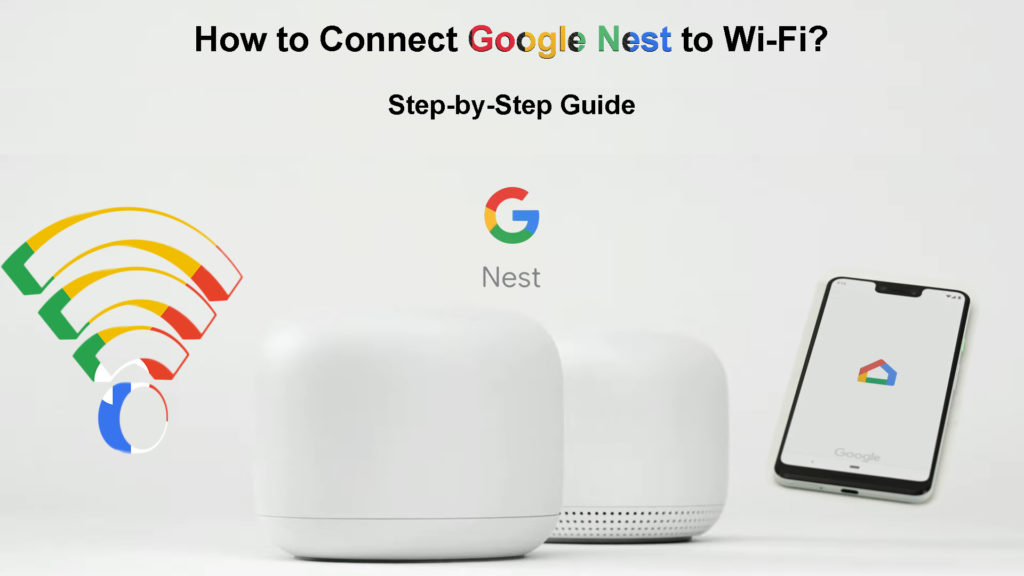
Co to jest Google Nest?
Najpierw przyjrzyjmy się niektórym szczegółom na temat Google Nest. Pierwotnie znany jako Google Wi-Fi , został uruchomiony w 2016 roku jako siatkowy system Wi-Fi , który jest w stanie zapewnić zasięg całego domu . Podobnie jak inne systemy Wi-Fi z siatki , składa się z głównego węzła i jest obsługiwany przez dodatkowe węzły zwane punktami dostępu Nest Wi-Fi (AP).
Główny węzeł i APS współpracują, aby zapewnić najlepszy zasięg bez względu na to, gdzie znajdujesz się w obszarze domu, ponieważ możesz umieścić swój punkt dostępu w dowolnym miejscu (o ile mogą otrzymać sygnał z jednostki głównej lub innych punktów dostępu). Spowoduje to, że Twoje urządzenie zawsze będzie blisko routera gniazdowego lub punktów dostępu. Ponadto sieć Wi-Fi jest skalowalna. Oznacza to, że możesz dodać tyle punktów dostępu do sieci Wi-Fi, ile chcesz, abyś mógł pokryć cały dom, bez względu na to, jak duży jest i jaki ma kształt.
Drugi generacji Wi-Fi Google został wprowadzony w 2019 roku i zmieniono markę na Wi-Fi Google Nest. Jest wyposażony w ulepszone procesory, ale najważniejszym wydarzeniem poprawy są punkty dostępu, które są dostarczane z głośnikiem. To nie tylko zwykły mówca, ale możesz powiązać głośnika z Asystentem Google. Oznacza to, że będziesz mógł kontrolować swój system sieciowy za pomocą poleceń głosowych za pośrednictwem asystenta Google napędzanego AI.
Przedstawiamy Google Nest Wi-Fi
Łączenie Google Nest z Wi-Fi
W dzisiejszych czasach producenci sprzętu sieciowego ułatwiają swoim klientom konfigurację urządzenia. Zaoszczędzi czas i kłopoty z zaangażowaniem profesjonalnego technika w instalację i skonfigurowanie sieci.
Łączenie Google Nest z Wi-Fi to prosta procedura. Chociaż nie jest to operacja jednego dotyku, nie zgubisz się, jeśli będziesz postępować zgodnie z przewodnikiem krok po kroku, aby podłączyć urządzenia z Wi-Fi.
Zanim zaczniesz łączyć, heres lista kontrolna rzeczy musisz umożliwić połączenie Wi-Fi :
- Urządzenia Google Nest Wi-Fi-Potrzebujesz przynajmniej routera Wi-Fi Nest (główny węzeł). Możesz także dodać tyle punktów dostępu do gniazd, ile chcesz pokryć cały dom. Dodajesz nawet drugi router Wi-Fi, jeśli masz większy dom lub chcesz przedłużyć zasięg okolicznych obszarów zewnętrznych, takich jak patio i podwórko .
- Konto Google (nie jest to naprawdę problem, ponieważ dwie trzecie osób ma konto Google).
- Telefon/tablet z Androidem (Android 8).
- Lub iPhone/iPad (iOS 14).
- Aplikacja Google Home z Google Play Store lub App Store . Pobierz najnowszą wersję.
- Modem, który odbiera sygnał internetowy od dostawcy usług internetowych i przekazanie go do routera Nest.
- Jeśli jesteś na urządzeniu Apple, musisz wyłączyć usługę VPN, jeśli masz ją (tymczasowo).
Łączenie routera Wi-Fi Google Nest z siecią Wi-Fi
Wykonaj następujące kroki, aby skonfigurować sieć Wi-Fi za pośrednictwem Google Nest Wi-Fi:
- Podłącz swój modem i włącz go.
- Pobierz i zainstaluj aplikację Google Home z Google Play Store lub App Store.
- Jeśli już zainstalowałeś aplikację na swoim urządzeniu, sprawdź, czy jest zaktualizowana o najnowszą wersję.
- Utwórz dom z następującymi krokami:
- Aktywuj aplikację Google Home.
- Stuknij Dodaj w górnej części.
- Następnie dotknij Utwórz nowy dom.
- Przejrzyj kroki na ekranie, aby założyć nowy dom.
- Następnie znajdź najlepszą lokalizację do umieszczenia routera Nest . Idealnie powinno być w centrum domu, pionowo i poziomo. Ponadto staraj się unikać zamkniętego obszaru i odłożyć go od przeszkód . Ponadto umieszczenie routera gniazda od urządzeń elektronicznych pozwala na lepszy, nieprzerwany sygnał Wi-Fi .
- Następnie podłącz jeden koniec kabla Ethernet do routerów Nest Wan Port, a drugi koniec do modemu.
- Następnie podłącz router gniazdowy do źródła zasilania i poczekaj, aż światło się włączy.
- Na swoim urządzeniu aktywuj aplikację Google Home.
- Znajdź i dotknij Dodaj> Usuwanie urządzenia> Nowe urządzenie.
- Wybierz dom, który utworzyłeś wcześniej.
- Wybierz router Google Nest.
- Następnie znajdź kod QR znajdujący się w routerze Nest na dole i zeskanuj kod z urządzenia.
- Nazwij swoją sieć Wi-Fi ( SSID ) i utwórz silne i bezpieczne hasło.
- Poczekaj chwilę, aż router gniazda skończy tworzenie sieci WI-FI Home.
- Stuknij Tak, aby dodać inny urządzenie/punkt dostępu.
Konfigurowanie Google Nest Wi-Fi
Dodanie punktu dostępu lub drugiego routera gniazda
Zawsze możesz dodać punkty dostępu do swojej sieci Wi-Fi Google Nest . Punkty te mogą być w postaci urządzeń Nest Wi-Fi, w tym dodatkowych routerów i punktów Wi-Fi Google.
Oto kroki, aby dodać punkt do sieci:
- Aktywuj aplikację Google Home.
- Znajdź i dotknij Dodaj> Usuwanie urządzenia> Nowe urządzenie.
- Wybierz swój dom.
- Wybierz zamierzone urządzenie do dodania i naciśnij Dalej.
- Spójrz na dolną część urządzenia i znajdź kod QR do zeskanowania.
- Teraz połączyłeś punkt do swojej sieci. Jeśli usłyszysz dźwięk z punktu, dotknij przycisku Tak.
- Następnie wykonaj kroki, aż konfiguracja zostanie zakończona.
- Powtórz proces, aby dodać więcej punktów.
- Na koniec przetestuj system Wi-Fi NESH, aby dowiedzieć się, czy to działa.
Jak dodać punkt Wi-Fi gniazda do istniejącego systemu Wi-Fi gniazda
Rozwiązywanie problemów z Wi-Fi Google Nest
Jeśli nadal nie możesz podłączyć Google NESH z Wi-Fi po przejrzeniu kroków, może być konieczne rozwiązywanie problemów.
Wykonaj następujące kroki, aby rozwiązywać problem z połączeniem Wi-Fi Google Nest:
- Wyciągnij wszystkie wtyczki na punktach modemu, routera i dostępu.
- Po kilku sekundach podłącz wszystko z powrotem.
- Upewnij się, że podłącz wszystkie urządzenia do tej samej sieci Wi-Fi.
- Przejdź do listy kontrolnej rzeczy i wymagań, których potrzebujesz, aby rozpocząć połączenie.
- Zresetuj router gniazdowy do ustawień fabrycznych.
Oto jak zresetować ustawienia fabryczne:
- Ponownie otwórz aplikację Google Home.
- Wyszukaj Wi-Fi.
- Przejdź do ustawień.
- Wybierz Factory Reset Network i naciśnij OK.
- Ale jeśli chcesz zresetować tylko router, naciśnij przycisk resetowania fabrycznego i przytrzymaj go przez około 10 sekund, aż zobaczysz żółte światło. Następnie proces resetowania rozpoczyna się i zajęłby około 10 minut. Wiesz, że reset jest kompletny, gdy zobaczysz białe światło.
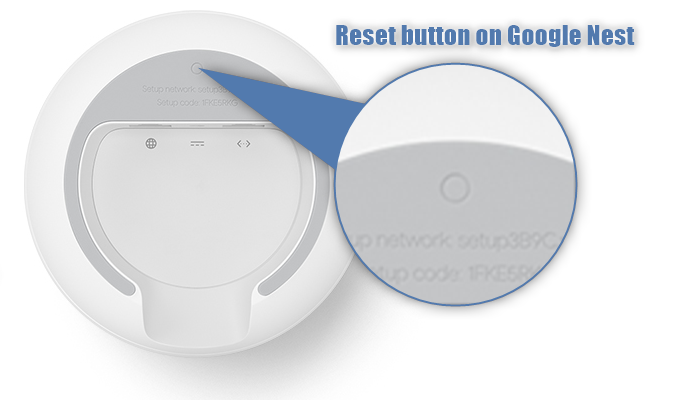
Jeśli resetowanie do ustawień fabrycznych również nie działało, prawdopodobnie nadszedł czas, aby skontaktować się z zespołem wsparcia Google w ostateczności. Technicy prawdopodobnie będą mogli pomóc w rozwiązywaniu problemów.
Wnioski
Wielu producentów routera Wi-Fi na rynku produkuje wszystkie rodzaje routerów z różnymi technologiami, w tym siatkowatymi systemami Wi-Fi . Możesz łatwo odebrać potężny i popularny router Wi-Fi po cenie targowej. Jednak posiadanie routera Wi -Fi wykonanego przez Google ma oczywistą dodatkową przewagę - prawie wszystkie routery byłyby częścią wyglądu online.
Dlatego posiadanie routera wytwarzanego przez Google ( Google Nest Wi-Fi ) naturalnie wpłynie do ekosystemu Google. Ponadto możesz użyć głośników osadzonych w punktach dostępu do gniazda, aby aktywować Asystent Google i kontrolować Wi-Fi Nest bez podnoszenia palca.
Jedynym problemem jest to, że nie jesteś osobą techniczną i masz motyle w żołądku, jeśli chodzi o założenie sieci Wi-Fi. Jednak Wev You Inpise - po prostu śledź nasz przewodnik, a łatwo połączysz Google Nest z Wi -Fi.
